Jak stworzyć historię na Facebooku

Historie na Facebooku mogą być bardzo zabawne do tworzenia. Oto jak możesz stworzyć historię na swoim urządzeniu z systemem Android i komputerze.
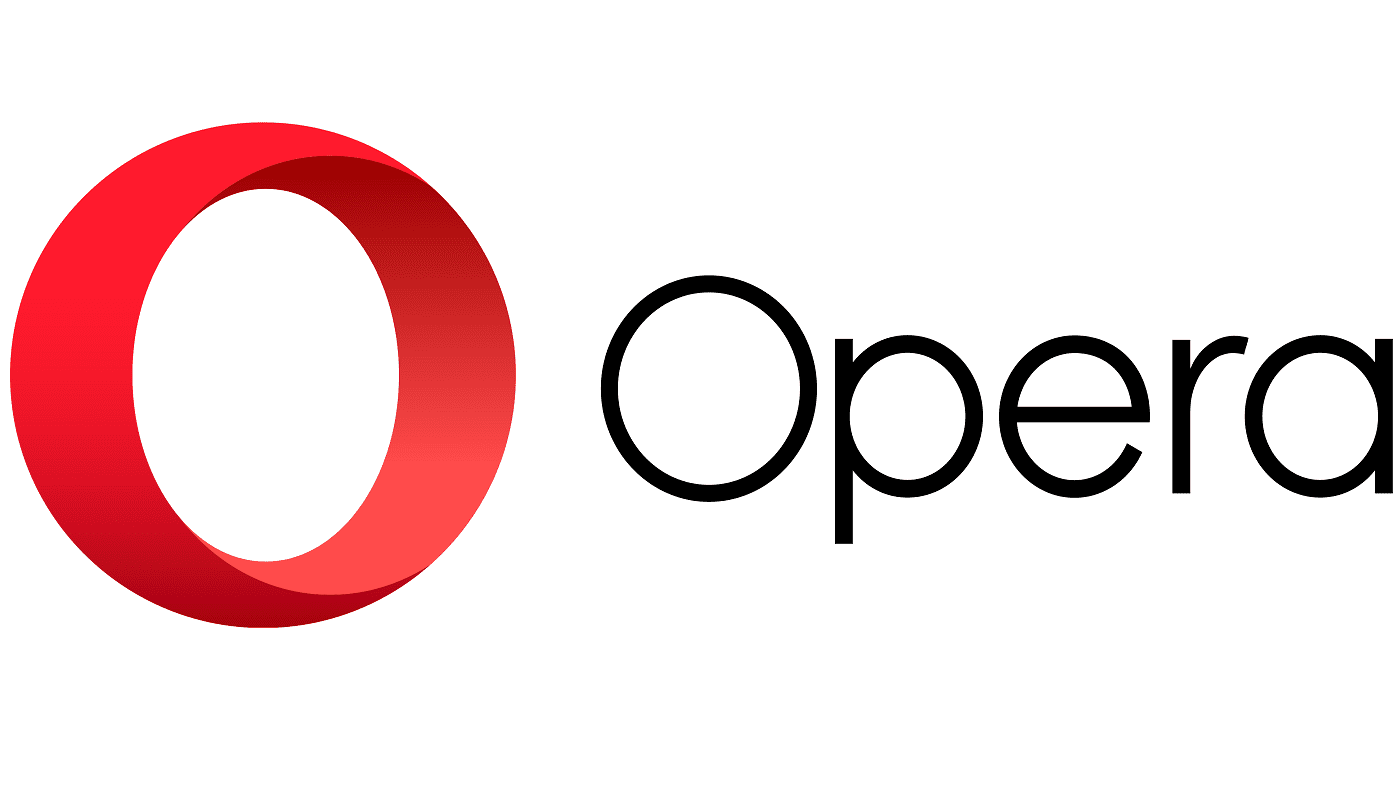
Przeglądarki zapisują w nich dużo danych o Twoich działaniach. Większość ludzi będzie zaznajomiona z ich historią internetową i plikami cookie; jednak możesz nie zdawać sobie sprawy, że Twoja przeglądarka przechowuje o wiele więcej.
Nowoczesne przeglądarki próbują również zapisywać hasła i inne dane formularzy, a także buforować obrazy i przechowywać dane dla zakładek itp. Jeśli chcesz zwolnić trochę miejsca na urządzeniu lub odświeżyć przeglądarkę, wyczyszczenie niektórych lub wszystkich danych przeglądarki może być po prostu czego potrzebujesz.
Aby wyczyścić dane przeglądania w Operze na Androida, musisz przejść do ustawień w aplikacji. Aby uzyskać dostęp do ustawień w aplikacji, dotknij ikony Opery w prawym dolnym rogu aplikacji.

Stuknij ikonę Opera w prawym dolnym rogu aplikacji, aby uzyskać dostęp do ustawień w aplikacji.
Następnie dotknij "Ustawienia" u dołu wyskakującego okienka, aby otworzyć ustawienia w aplikacji.
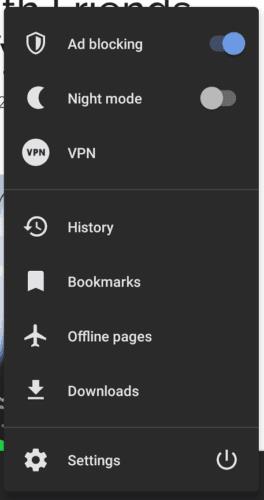
Dotknij "Ustawienia" u dołu wyskakującego okienka, aby otworzyć ustawienia.
Przewiń w dół ustawień, a następnie wybierz "Wyczyść dane przeglądania" w podsekcji "Prywatność".
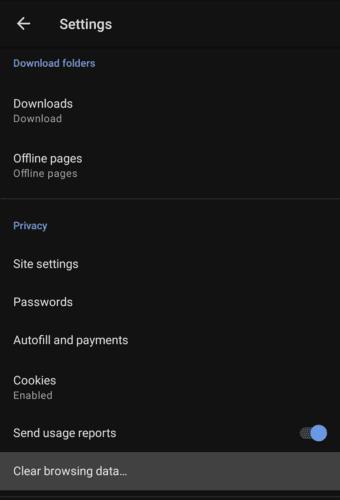
Dotknij "Wyczyść dane przeglądania" u dołu podsekcji "Prywatność".
Na następnej stronie możesz wybrać, jakie typy danych zostaną usunięte z urządzenia. „Historia przeglądania” to lista wszystkich odwiedzonych stron internetowych. „Otwarte karty” to lista aktualnie otwartych kart. „Ostatnie wyszukiwania” obejmuje wszystkie wyszukiwania przeprowadzone za pomocą paska adresu URL. „Pliki cookie i dane witryn” to niewielkie fragmenty danych zwykle zapisywane na Twoim urządzeniu. „Ustawienia witryny” obejmują ustawienia specyficzne dla witryny, takie jak preferencje dotyczące plików cookie. „Hasła” to zapisane hasła do stron internetowych. „Autouzupełnianie danych formularza” to zapisana zawartość formularza, którą można automatycznie wypełnić.
Następnie znajduje się podsekcja "Zaawansowane", po prostu dotknij "Zaawansowane", aby rozwinąć listę. „Zakładki” to wszystkie zapisane zakładki. „Strony offline” to strony internetowe, które zapisałeś do późniejszego czytania offline. „Pobrane” to Twoja lista pobranych plików. „Szybkie wybieranie” obejmuje dostosowania wprowadzone w funkcji szybkiego wybierania. „Personalizacja wiadomości” to interesujące tematy ustawione dla kanału wiadomości na stronie nowej karty. „Obrazy i pliki w pamięci podręcznej” to wybór tymczasowo zapisanych danych na Twoim urządzeniu.
Po prostu wybierz rodzaj zawartości, którą chcesz usunąć z urządzenia, a następnie dotknij „Wyczyść dane”.
Porada: Nie ma okna dialogowego potwierdzenia, więc należy uważać, aby dotknąć przycisku usuwania tylko wtedy, gdy masz pewność, że możesz usunąć wybrane dane.
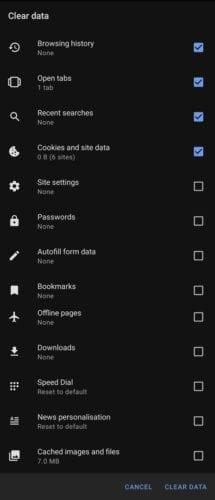
Wybierz typy danych, które chcesz usunąć, a następnie dotknij "Wyczyść wybrane dane".
Historie na Facebooku mogą być bardzo zabawne do tworzenia. Oto jak możesz stworzyć historię na swoim urządzeniu z systemem Android i komputerze.
Dowiedz się, jak wyłączyć irytujące automatyczne odtwarzanie wideo w Google Chrome i Mozilla Firefox za pomocą tego samouczka.
Rozwiąż problem, w którym Samsung Galaxy Tab S8 utknął na czarnym ekranie i nie włącza się.
Przeczytaj teraz, aby dowiedzieć się, jak usunąć muzykę i filmy z tabletów Amazon Fire i Fire HD, aby zwolnić miejsce, uporządkować lub poprawić wydajność.
Poradnik pokazujący dwa rozwiązania, jak na stałe uniemożliwić aplikacjom uruchamianie się przy starcie na urządzeniu z Androidem.
Ten poradnik pokazuje, jak przesyłać wiadomości tekstowe z urządzenia Android za pomocą aplikacji Google Messaging.
Masz Amazon Fire i chcesz zainstalować Google Chrome? Dowiedz się, jak zainstalować Google Chrome za pomocą pliku APK na urządzeniach Kindle.
Jak włączyć lub wyłączyć funkcje sprawdzania pisowni w systemie Android.
Kiedy Samsung zaprezentował nową linię tabletów flagowych, było na co czekać. Galaxy Tab S9 i S9+ przynoszą oczekiwane ulepszenia, a Samsung wprowadził także Galaxy Tab S9 Ultra.
Czy kochasz czytać eBooki na tabletach Amazon Kindle Fire? Dowiedz się, jak dodać notatki i podkreślać tekst w książce na Kindle Fire.






